インターネット接続をするときに重要なLAN回線。
有線とか無線とか聞いたことはあるけど、中身を詳しく知らない方も
多いのではないでしょうか?
ここでは、初心者向けにざっくりとその仕組みを解説していきます。
有線LANとは?
簡単に言えば、インターネットを繋ぐケーブル(LANケーブル)で接続をすることです。
LANケーブルとは、下記の画像のようなものを指します。
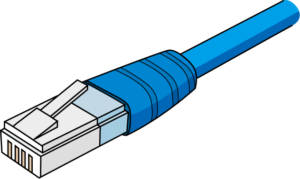

このケーブルの一方をモデム・もしくはルーターに挿し、反対側をパソコンの差込口(LANポート)に挿します。
(モデム・ルーターとはなにか?と思われる方もいるかと思いますが、煩雑になってしまうためここでは省略します)
一昔前は設定が必要でしたが、近年はパソコンに挿すだけで使用可能となるものがほとんどです。
要するに、インターネットをするためにケーブルで繋ぐことを有線LANといいます。
無線LANに比べ、一般的に接続が安定し速度が出るといわれています。
無線LANとは?
一言で言えば、「Wifi」のことです。
初心者の方は無線LAN=Wifiという認識を持ってもらって全く問題が無いと思います。
ざっくり知るのであれば、この説明だけで終わってしまいますが、
それだけではさびしいので、接続方法についても説明します。
無線LANの接続
その名のとおり「無線」ですので、有線LANと違いケーブルは使用しません。
代わりに「ルーター」「Wifiスポット」と呼ばれるものを使用します。
ルーターとは下記のようなものです。
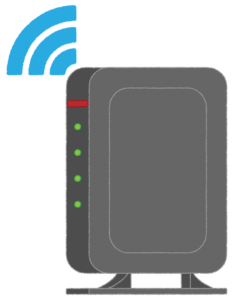
すでにご自宅にある方もいるのではないか思います。
このルーターから電波が飛び、受信機(パソコンやスマホ)で受信をすることで、インターネットへの接続が可能となります。
家庭用のルーターの場合、有線LANケーブルを差し込むポートもありますので、
ルーターを使用することで有線・無線LANどちらの接続も可能なことが多いです。
デスクトップPCには標準で無線LAN接続アダプタは付属していませんので、
無線LANは基本的にノートPCもしくはスマホ用となります。
デスクトップPCで無線LANを使用したい場合は下記製品をオススメします。

また、Wifiスポットはルーターから有線LAN接続のポートをなくしたものという認識で問題ありません。
無線LANは接続速度では有線より劣ることが多いですが、移動の多いノートPCやスマホを
使用するときには非常に重宝します。
有線LANの場合はケーブルを差し込むだけで接続が可能ですが、無線LANの場合は
SSIDと呼ばれるルーターの識別番号をパソコンに認識させる必要があります。
設定方法は各ルーターの説明書を参照してください。
有線と無線の違いについて、ここまで紹介した内容を下記にとりまとめました。
| ケーブルの有無 | ルーターの有無 | 接続速度 | 接続の安定 | |
| 有線 | 有 | 無(※複数LANを使用するときは必要) | 高 | 高 |
| 無線 | 無 | 有 | 中~低 | 高~中 |
まとめ
ここでは、有線LANと無線LANの違いについてまとめました。
かなりざっくばらんな説明ですが、概要をつかんでいただければ幸いです。
改めて接続方法についてはまとめたいと思いますので、別途参照してください。
スポンサーリンク
